文章详情页
美图秀秀如何提取图片颜色? 提取图片颜色方法教程解答!
浏览:147日期:2023-04-08 10:51:45
说起美图秀秀大家第一反应就是修图软件,其实它不仅有修图功能还可以提取图片颜色,以下这篇文章就分享了美图秀秀提取图片颜色的详细图文教程。
打开美图秀秀软件,进入首页,点击“美化图片”,
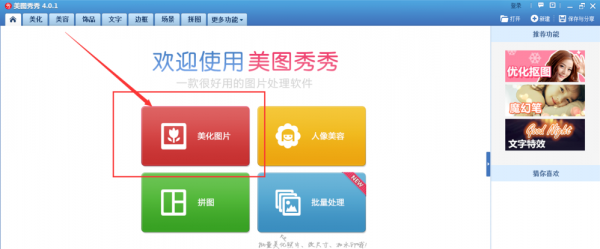
选择一张图片导入到美图秀秀中,
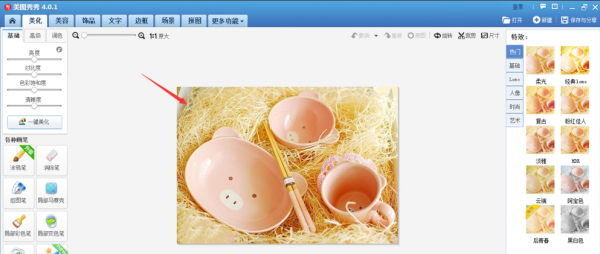
在左侧属性栏中找到“涂鸦笔”,点击打开,
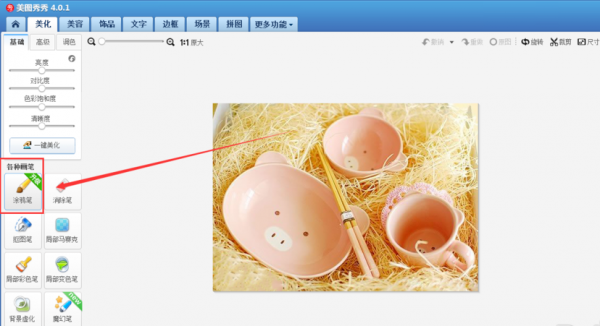
在下方有一个取色栏,点击选中,然后在图片任意位置吸取颜色,
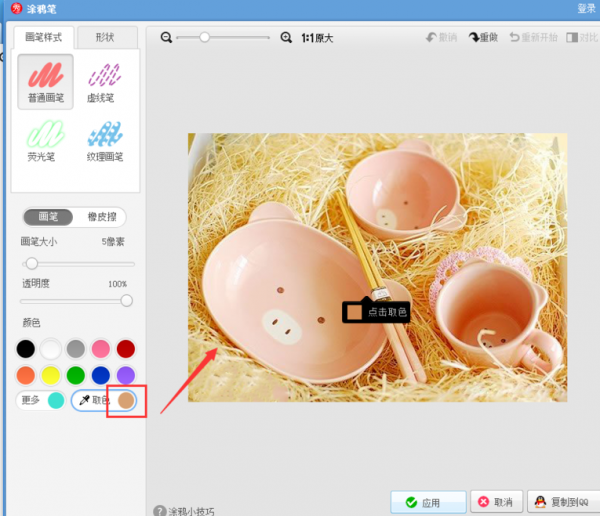
然后画笔工具使用这种颜色,在图片中作出需要的样式,
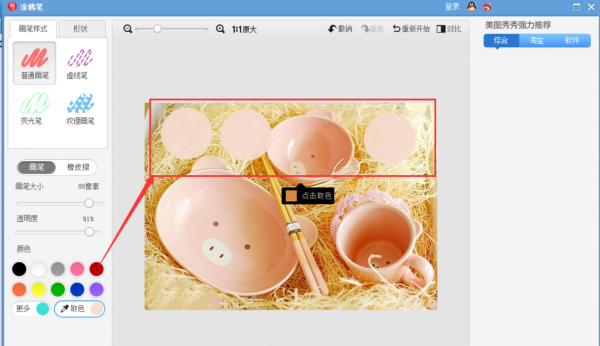
如果想要将勾勒的图形删除,选择左侧属性栏中的橡皮擦工具,进行涂抹擦除。
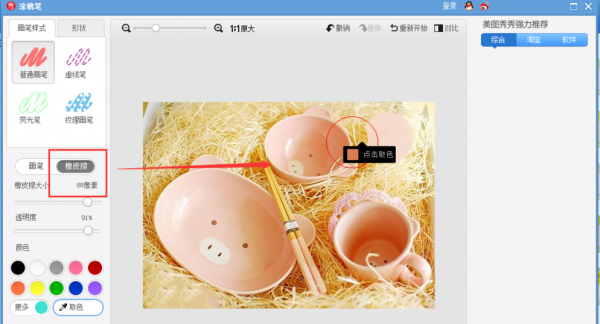
注意:美图秀秀的取色工具只能在当前画面中操作,不能将颜色取色用到另外的图片中。
以上就是小编为大家收集的美图秀秀如何提取图片颜色? 提取图片颜色方法教程的相关内容,想了解更多的内容,请继续关注好吧啦网!
相关文章:
1. 酷狗音乐听觉保护在哪?2. qq黄钻和svip的区别3. 如何注册滴滴车主4. 快手搜索发现怎么关闭5. 微信号被回收了还能再要回来吗6. 支付宝卡包里的证件可以删除吗7. 小米桌面云备份可以删吗8. 华为p40pro微信怎么分身9. 支付宝亲友代付怎么关闭10. 抖音发作品可以定位到外省吗
排行榜

 网公网安备
网公网安备